Tabloya naverokê
Di karanîna rojane de, pêdivî ye ku em rêzan li gorî nirxên hucreyê li Excel veşêrin da ku bi danehevek mezin re mijûl bibin. Bi gelemperî, danehevek Excel gelek rêzan vedihewîne. Û pirê caran jî westana ye ku meriv tevaya databasê bi rê ve bibe da ku navnîşan li hember nirxên bangê rêz bike. Lêbelê, bi karanîna taybetmendiyên Excel Parzûn , Formakirina şertî û her weha makroyên Formula û VBA , em dikarin rêzan li ser bingeha nirxa şaneyê veşêrin. Excel. Di vê gotarê de, em wan awayên ku berê hatine behs kirin destnîşan dikin ku rêzikan li ser bingeha nirxek hucreyê li Excel veşêrin.
Em bibêjin danehevek me ya firotanê heye ku ji stûnan pêk tê Dîroka Order , Herêm , Hilber , û Hejmar . Em dixwazin yek ji nirxên şaneyê yên di stûnê de bikar bînin da ku rêzan veşêrin.

Pirtûka Xebatê ya Excel dakêşin
Rêzan Veşêre Li Ser Bingeha Nirxa Hucreyê.xlsm
5 Rêbazên Hêsan Ji Bo Veşartina Rêzan Li Ser Bingeha Nirxa Hucreyê li Excel
Rêbaz 1: Veşêre Rêzên Li Ser Bingeha Nirxa Hucreyê Bi Karanîna Taybetmendiya Parzûnê
Di Malê de, tabloyê Excel di beşa Guherandin de taybetmendiya Parze pêşkêşî dike. Em dikarin her nirxa şaneyê ya xwestî bikar bînin da ku navnîşan fîlter bikin û di encamê de rêzan vedişêrin.
Gavek 1: Di pelgeya xebatê de, Biçe tabloya Mal > Hilbijêre Berhevkirin & amp; Parzûna (ji beşa Çêkirin ) > Hilbijêre Parzûn (ji vebijarkên Rêzkirin & Parzûn ).
Hilbijartina Parzûn nîşan dideDi her serê stûnê de îkona Parzûn .

Gavê 2: Li ser her îkoneke parzûn bikirtînin. sernavên stûnan (ango, Herêm ).

Gavek 3: Piştî tikandina li ser îkona Parzûn , qutika emrê Parzûn xuya dike. Tiştek hilbijart (ango, Rojava ) da ku rêzên wan ji danehevê veşêre.
Li ser OK bikirtînin.
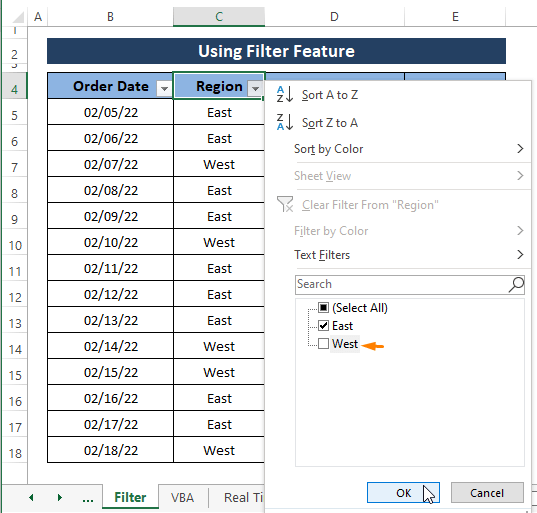
Di kêliyekê de, Excel navnîşên neqeydkirî (ango, Rojava ) ji databasê vedişêre û hemî navnîşên din dihêle wekî ku di wêneya jêrîn de tê xuyang kirin.
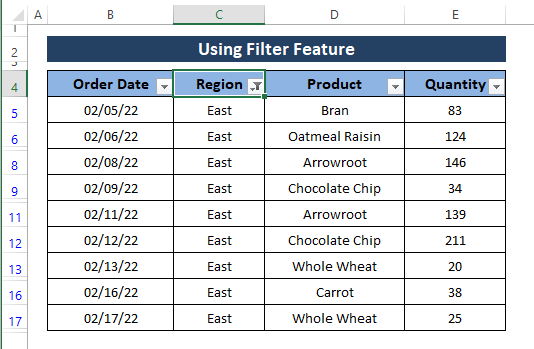
Hûn dikarin bi îkona parzûna sernavê veşêrin ji bo rêzan ji her stûnekê veşêrin. Ji bo temsîla çêtir, em rêbazê bi çend rêz û stûnan nîşan didin. Hûn dikarin vê rêbazê ji bo çend stûnên ku hûn hewce ne bi kar bînin û li gorî celebê daneya xwe bi qasî ku pêkan rêzikan veşêrin.
Zêdetir bixwînin: Macro Excel: Rêzên li ser bingeha nivîsa hucreyê li Excel veşêre (3 Rêbazên Hêsan)
Rêbaz 2: Bikaranîna Formulê û Paşê Parzûnkirin ji bo Veşêre Rêzan Li Ser Bingeha Nirxê Hucreyê
Di rêbaza berê de, me bikar anî. Parzûna taybetmendiya ku rêzan li gorî nirxên hucreyê vedişêre. Ger em formulek bixwazin ku navnîşên me destnîşan bike ka pîvanên me bicîh tîne yan na? Dûv re rêzan li hember nîşanê fîlter bikin.
Di vê rêbazê de, em fonksiyona IF bikar tînin da ku rêzek xwerû (ango, Veşêre ) têxin ku bêkêmasî nîşan bidin.pêkanîna daxwaza me. Dûv re taybetmendiya Parzûn bikar tînin, em rêzikên ku di nav wan de rêzika Veşêre heye vedişêrin.
Gavek 1: Formula jêrîn tê de binivîse her şaneyek (ango, F5 ) li tenişta daneheva xav.
=IF(E5<50,"Hide",E5) E5<50, test_mantiqî ye ku ew nirxên E5 diyar dike ku ji 50 kêmtir wê nivîsa Veşêre di şaneyan de nîşan bide. Wekî din, formula E5 bixwe nîşan dide.
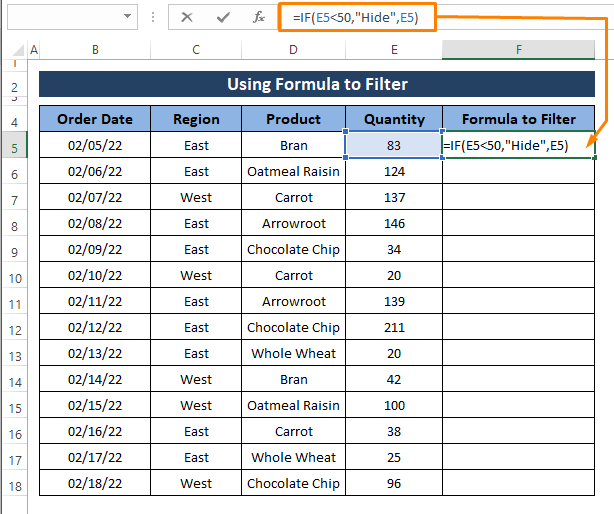
Gavek 2: Bişkojka ENTER û kaş bikin ENTER 1>Handle dagirin ji rêzika xwerû ya di hucreyan de wekî li jêr wêneyê tê xuyang kirin.

Gavê 3: Bişopînin Gavên 1 heta 3 ji Rêbaza 1 ji bo deranîna qutiya fermanê Parzûn . Di qutiya fermanê de, nirxa Veşêre hilnebijêre û piştre OK bikirtîne.
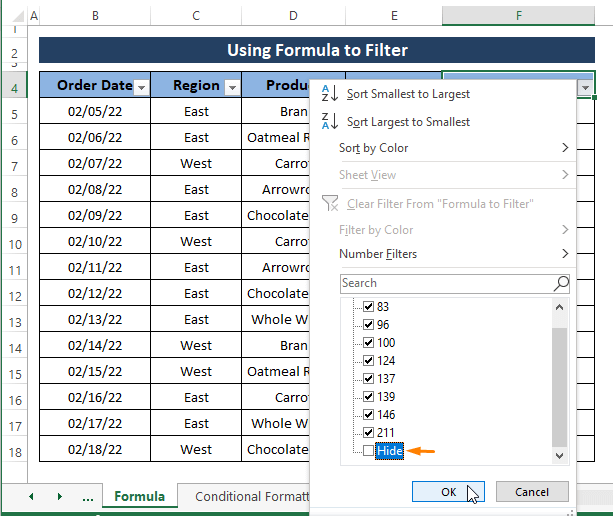
Parzkirina navnîşan bêyî hilbijartina Veşêre. nirxa , hemî rêzikên ku nirxa Veşêre di nav navnîşên wan de vedişêre.

Hûn dikarin rêzika xwerû biafirînin ku Parzûna bi. Ev rêbaz ji bo pêkanîna pîvanan bikêr e (ku dibe nirx an text ) di danehevekê de bigere.
Bixwîne: Formula Veşartina Rêzan di Excel de (7 Rêbaz)
Xwendinên Wekhev
- Meriv çawa Rêzên Vala li Excel VBA veşêre (4 Bikêr Rêbaz)
- Çawa Rêzên Di Excel de Veşêrin û Veşêrin (6 Rêyên Hêsan)
- Hemû Rêzên Di Excel de Nexebitin Veşêrin (5 Pirsgirêkan& Çareserî)
- Rêzên Veşartî li Excel: Meriv çawa Wan Veşêre an Jê Jê Bike?
- Rêzên Ducarî Veşêrin Li ser bingeha Yek Stûnek di Excel de (4 Rêbaz )
Rêbaz 3: Ji bo Veşêre Rêzan Li Serی Nirxa şaneyê li Excel
Taybetmendiya Formatkirina şertî ya Excelê sepandin di heman demê de dikare naveroka rêzê li gorî nirxa hucreyê veşêre. Lêbelê, rêbazên berê tevahiya rêzê bi vî rengî vedişêrin ku xuya dike ku ew tune ne, lê ev rêbaz tenê naveroka rêzê vedişêre.
Gavek 1: Biçe ser Mal tabela > Hilbijêre Formatkirina şertî > Rêbaza Nû (ji vebijarkan) hilbijêrin.
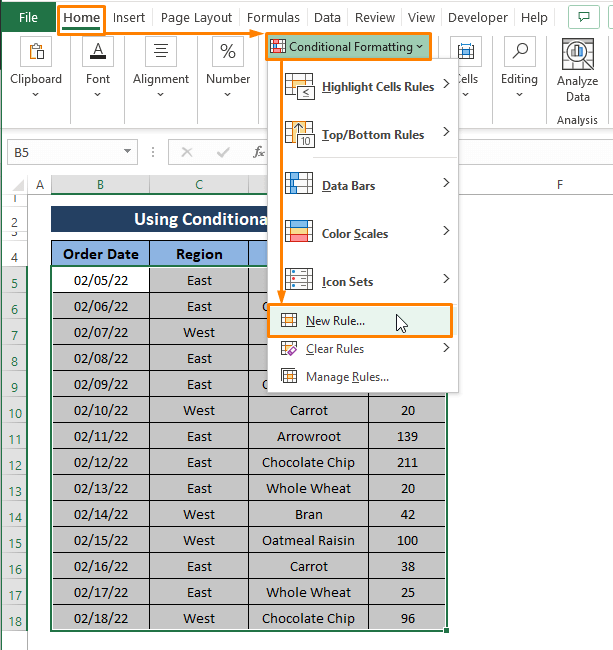
Gavê 2: Paceya Rêbaza Nû ya Formakirinê xuya dike. Di pencereya Qanûna Formatkirina Nû de,
Hilbijêre Formulek bikar bîne da ku diyar bike ka kîjan şaneyê format bike wekî Cûreyek Rêzikê Hilbijêre .
Formula jêrîn li binê Rêvekirina Qanûnê Biguherîne binivîsin.
=$C5="West" Li ser Format bikirtînin.
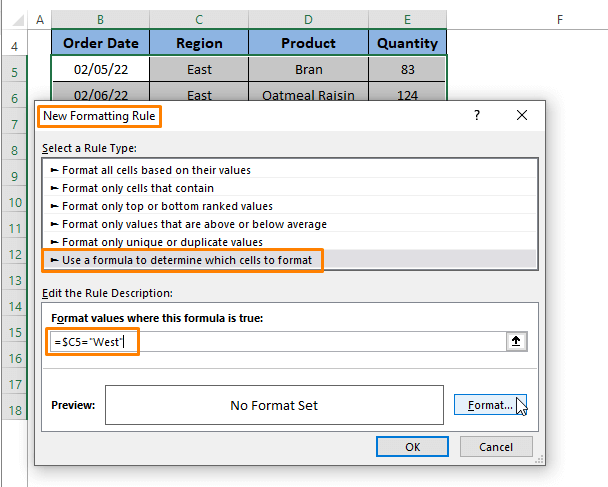
Gavek 3: Pencera Hêneyên Format bike xuya dibe. Di hundurê pencereya Hêleyên Formkirinê de,
Beşa Hejmar hilbijêrin > Custom (li binê vebijarka Kategorî ) hilbijêre > Di bin beşa Tîp de Nîvkolon (ango, ;;; ) binivîsin.
Li ser OK bikirtînin.

Gavek 4: Bi tikandina OK , Excel we vedigerîne qutiya diyalogê ya Rêbaza Formatkirina Nû .Dîsa, OK bikirtînin.

Pêkanîna Gavên 1 heta 4 encam dide ku hemî naverokên ku Rojava di stûna C de bişopînin.

Hûn dikarin di formula ku em têxinê de her nivîs an jî nirxek bişopînin da ku em bikar bînin. Formatkirina şertî . Heke hûn dixwazin tenê naverokê veşêrin, ne rêzan, ev rêbaz ji bo karanîna pir hêsan e. Di heman demê de, hûn dikarin qaîdeyên Formatkirina şertî ji vebijarkan paqij bikin her gava ku hûn daneya xav bixwazin bêyî ku yek tiştek biguhezînin.
Zêdetir Bixwîne: Rêzan veşêre Li ser bingeha Nirxa hucreyê ya bi Formatkirina şertî ya di Excel de
Rêbaz 4: Rêzên Veşêre Li gorî Nirxa Hucreyê Bi Bikaranîna VBA Macro di Excel de
VBA amûrek bihêz e ku ji bo bidestxistina her encamên şert-rêveberî ye. Di vê rêbazê de, em koda makro ya VBA bikar tînin da ku rêzan ji stûnek taybetî veşêrin ku şertek diyar ferz dike.
Ji bo vê rêbazê, em databasa xwe wekî yên pratîkî yên ku di dîmena jêrîn de têne xuyang kirin veguherînin. . Û dixwazin rêzan li gorî nirxa stûnekê veşêrin (ango, Herêm ) bi nirxek şaneyê (ango, Rojhilat ).

Gavê 1: Bi tevayî lêxin ALT+F11 ji bo vekirina pencereya Microsoft Visual Basic . Di pencereyê de, li ser Toolbar vegere > Hilbijêre Têxe > Modul Hilbijêre.
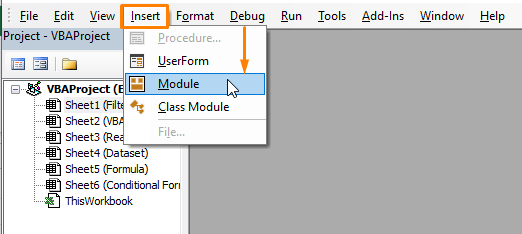
Gavek 2: Koda makro ya jêrîn di Modûlê de bihêle û bişkîne F5 ji bo xebitandinêmakro.
1441
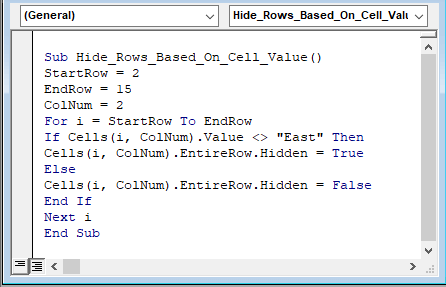
Koda makro destpêkê (ango, 2 ), dawiyê (ango. , 15 ) jimare rêz û stûn (ango, 2, Stûna Herêmê ). Hejmara stûnê diyar dike ku di kîjan stûnê de makro bi nirxa diyarkirî re li hev dike (ango, Rojhilat ). Dûv re fonksiyona VBA IF ji xeynî nirxa Rojhilat ku di rêzên stûna diyarkirî de heye (ango, Stûna Herêmê ) tu rêzan vedişêre.
Gavê 3: Bicîhkirina koda makroyê ji xeynî rêzikên ku Rojhilat hene, di şaneyên wan ên mîna wêneya jêrîn de hemû rêzan vedişêre.
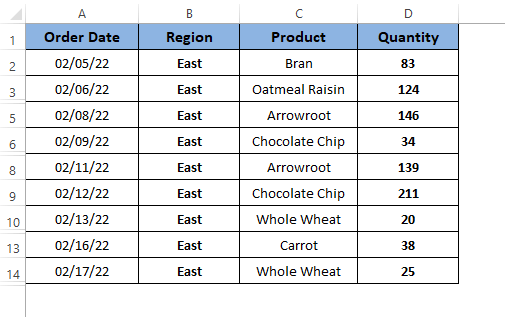
Zêdetir Bixwîne: VBA ji bo Veşêre Rêzan di Excel de (14 Rêbaz)
Rêbaz 5: Veşartina Rêzên Li Ser Bingeha Hucreyê Di Rast-Demê de Bikaranîna VBA Macro
Bikaranîna VBA Macro Code di Rêbaza 4 de, em rêzikên daneheva dawî an qedandî vedişêrin. Lê dibe ku senaryoyek hebe ku em neçar in ku rêzan di demek rast de veşêrin ku rewşek diyarkirî biparêzin. Di wê rewşê de, em dikarin makroyek taybet bikar bînin da ku bi vî rengî senaryoyê mijûl bibin.
Ji bo vê databasa jêrîn, em dixwazin operasyonek ku em tenê pîvanan binivîsin û Excel bixweber rêzan di rastiyê de vedişêre- dem.
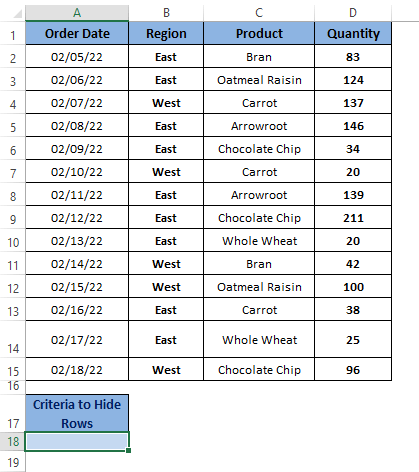
Gavê 1: Piştî vekirina Microsoft Visual Basic (bi tikandina ALT+F11 bi tevayî), Dacar bikirtînin li ser pelê têkildar (ango, Şeet3 ) di bin beşa VBAProject de.
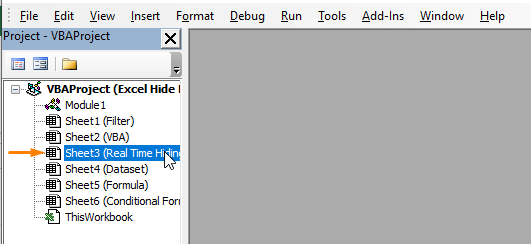
Gavê 2: Pelgeya xebatê hilbijêreji pencereya kodê ya pelê wekî ku di dîmena jêrîn de tê xuyang kirin.
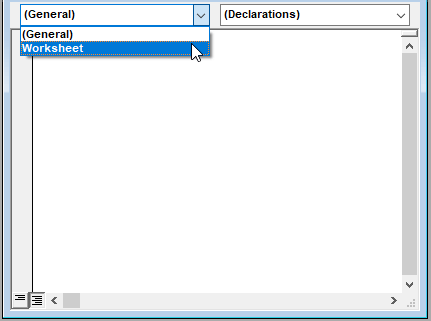
Gavek 3: Sonava Taybet xuya dibe.
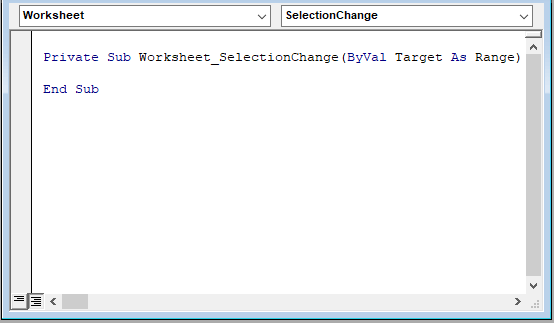
Gavê 4: Mîna koda makro ya berê, koda makroya jêrîn di pencereya koda pelê de bişopînin.
6696
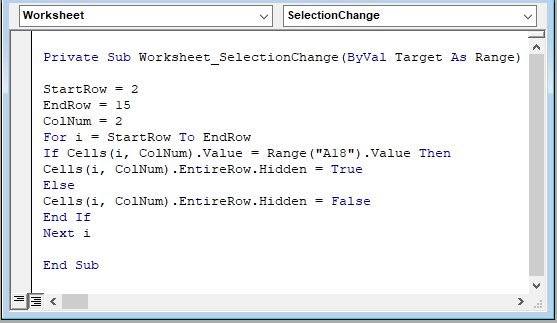
Koda makro ya nivîskî destpêkê (ango, 2 ), dawiyê (ango, 15 ) destnîşan dike rêz, û stûna (ango 2) hejmar. Dûv re ew şertek ferz dike ku ew nirxên wekhev ên şaneya A18 di stûna 2 de vedişêre. Fonksiyona VBA IF kodek makro ya taybet diafirîne ku rêzan di wextê rast de veşêre piştî ku nirxek di hucreyê de bikeve A18 .
Gavek 5: Bişkojka F5 bikirtînin da ku makroyê bimeşîne paşê vegere pelika xebatê. Biceribînin Tiştê ku di Stûna 2 de heye binivîsin û ENTER bişkînin.
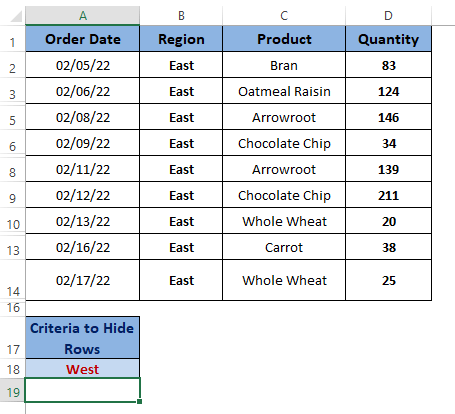
Piştî nivîsandina nivîsan li enterê bixin (ango, Rojhilat an Rojava ), nivîsa têkildar a rêzikên ji danehevê vedişêre. Hûn dikarin her metnek an nirxa stûna tayînkirî bikar bînin da ku rêzên di nav databasê de veşêrin.
Encam
Di vê gotarê de, em nîşan didin ku rêzikên li gorî nirxa şaneyê veşêrin. li Excel. Taybetmendiyên Parzûn û Formatkirina şertî ya Excel di rêzên veşartinê de bikêr in. Lêbelê, taybetmendiya Formatkirina şertî tenê naverokên di rêzan de vedişêre. VBA makro rêyên bibandor pêşkêş dikin ku rêzan li gorî celebê daneya we veşêrin. Hêvîdarim ku ev rêbazên ku hatine destnîşan kirin karê xwe bikinawayê ku hûn dixwazin. Şîrove bikin, ger lêpirsînên we yên din hebin an jî tiştek we heye ku lê zêde bikin.

